1 - Acessar a Aplicação MaxRoteirizador.
2- No menu de Cadastros clique em Ponto de Parada
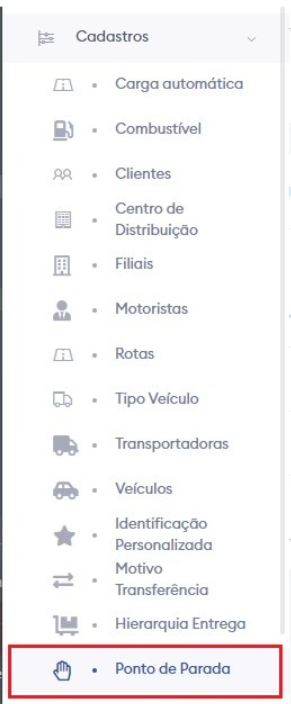
3 – Será aberto a tela de Cadastro de ponto de parada.
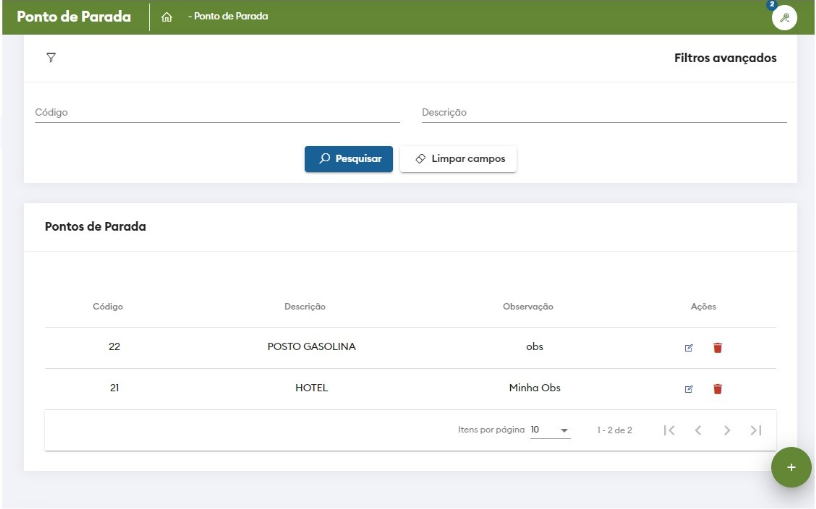
4- Na parte superior temos os filtros avançados, onde é possível filtrar pontos de parada cadastrados por “Código” ou “Descrição”.
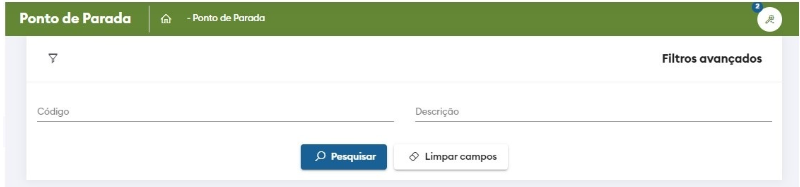
5- Na grid podemos ver os pontos de parada de acordo com os filtros avançados.

6 – Ao clicar no ícone abaixo é possível cadastrar novos pontos de parada.
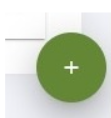
7 – Esta é a tela de cadastro de pontos de parada
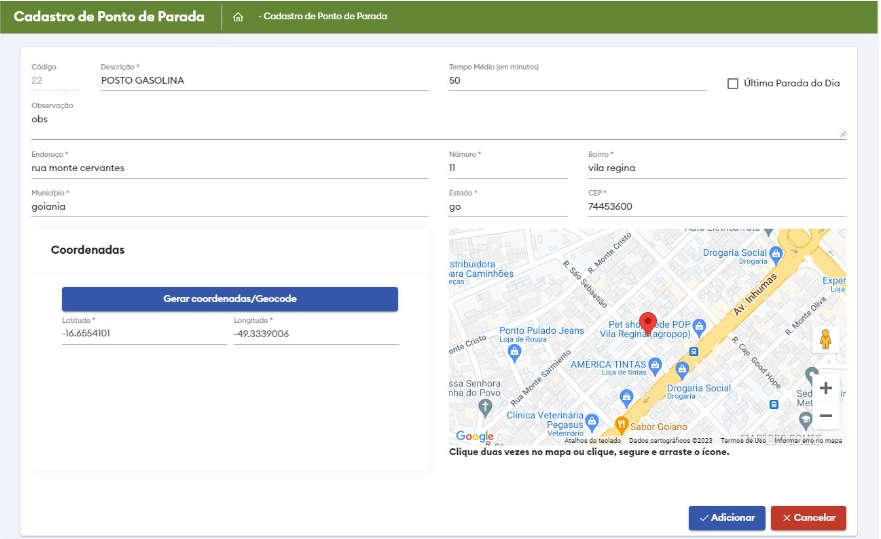
8 – Na parte superior podemos informar a “Descrição”, “Observação”, “Tempo médio” e a flag de “Última parada do dia”.

9 – Logo abaixo temos os campos para o endereço.

10 – Ao clicar em gerar coordenadas podemos obter a localização do endereço e a visualização no mapa.
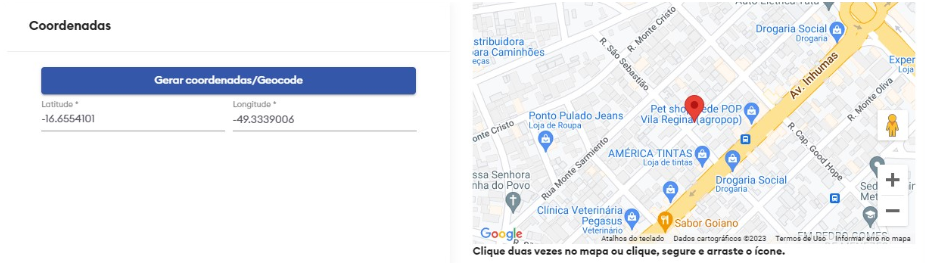
11 – Inserindo um ponto de parada em uma roteirização.
12 - No menu de carregamentos em montagem clique em “Abrir visualização da rota”.
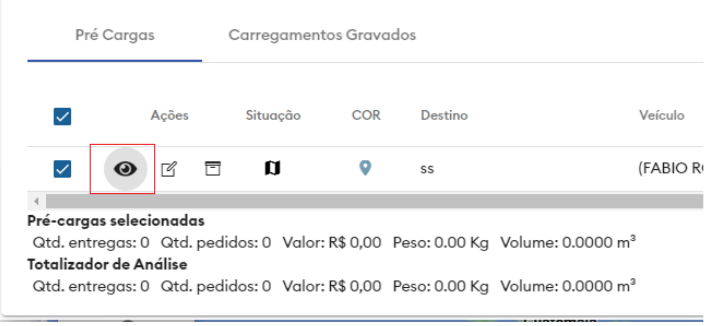
13- No canto superior direito do mapa de entrega, clique na opção “Criar Ponto de parada”
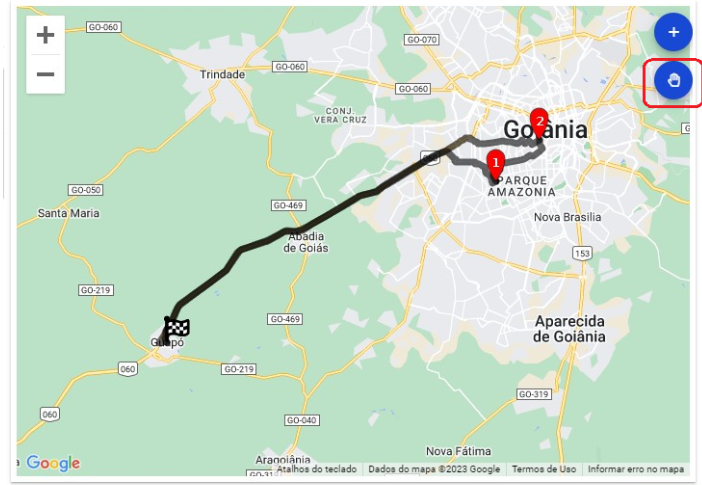
14- Será aberto uma nova janela permitindo adicionar pontos de parada.
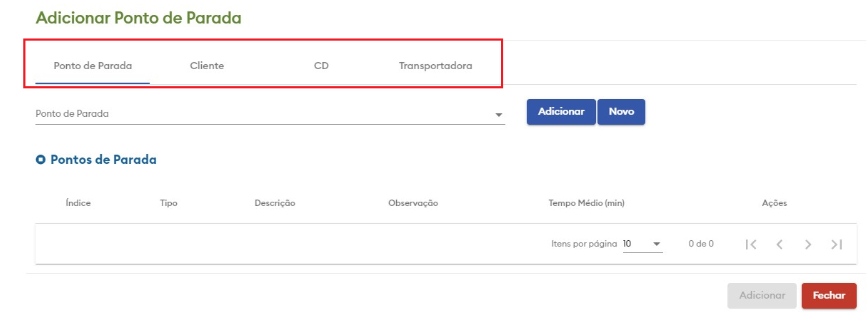
15 – Caso queira adicionar um ponto de parada pré-cadastrado, clique em “Ponto de parada”, selecione um ou mais pontos de parada disponíveis e clique em adicionar.

16 – Caso queira adicionar um cliente como ponto de parada, Clique em “Cliente”, digite o “Código”, “Razão social” ou “Nome fantasia” e clique em Buscar.

17 – Uma tela com os clientes encontrados será aberta, clique no desejado e em Selecionar.
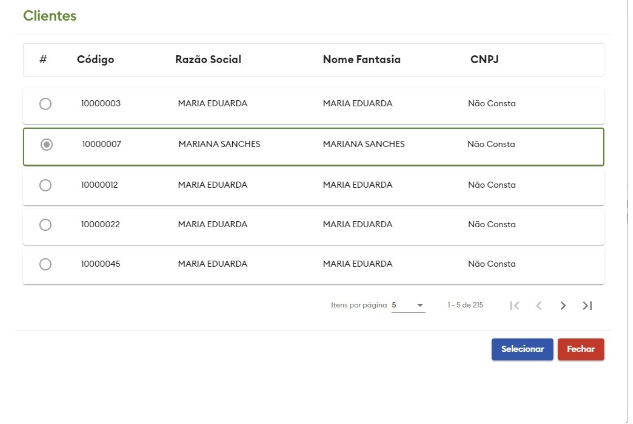
18 – Ficará disponível o endereço principal do cliente e os endereços de entrega. Selecione o desejado e clique em Adicionar.
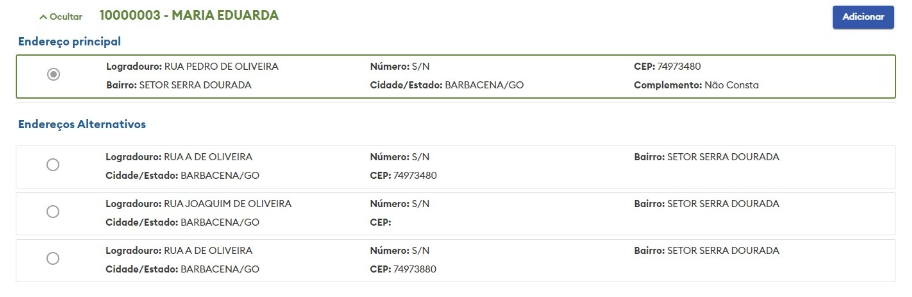
Voltar
19 – Caso deseje inserir um centro de distribuição como ponto de parada, clique em “CD”, selecione um centro de distribuição e clique em Adicionar.

20 – Caso deseje inserir uma transportadora, clique em “Transportadora”, selecione uma disponível e clique em Adicionar.

21 – Os pontos de parada selecionados serão listado logo abaixo.

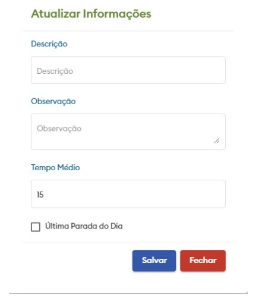
22- Clique em adicionar pra inserir os pontos de parada na roteirização.
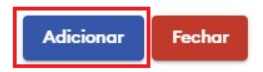
22.1 - Caso algum dos pontos de parada não contenha coordenadas uma mensagem de alerta será emitida.
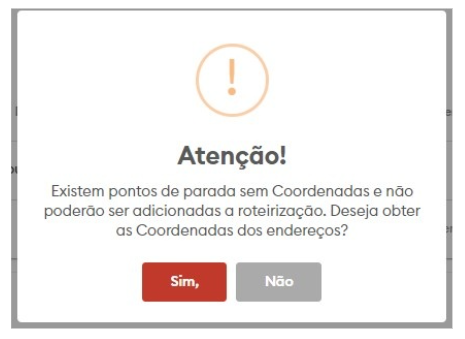
22.2 – Ao clicar em “Sim”, será aberto uma tela listando os pontos de parada sem coordenadas. Selecione os pontos de parada que deseja obter a localização e clique em Gerar.
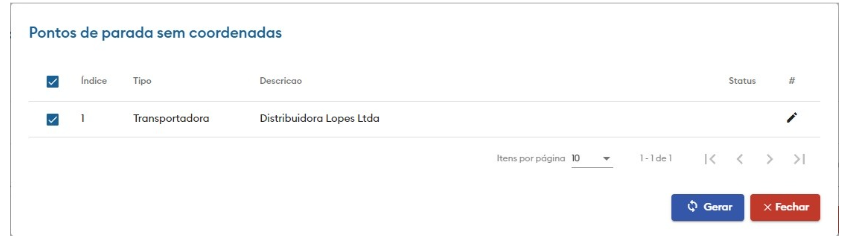
23. Ao adicionar um ou mais pontos de parada, a roteirização será reprocessada. Ao reprocessar será possível visualizar os pontos de parada no mapa.
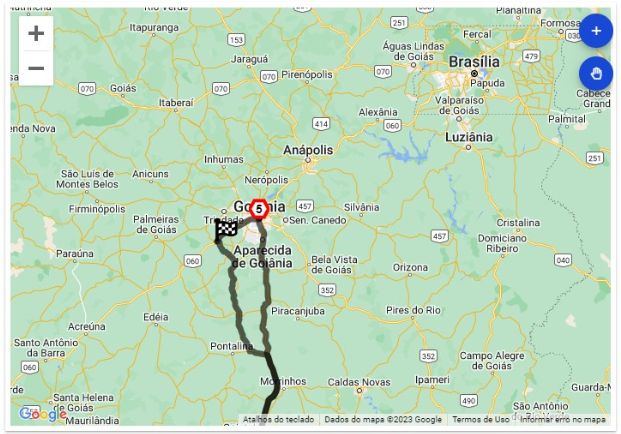
24 – É possível visualizar os pontos de parada nas abas de “Roteiro” e “Entregas”.
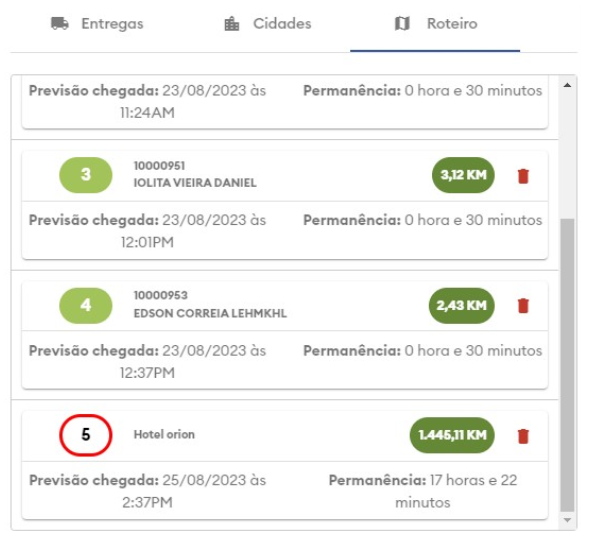
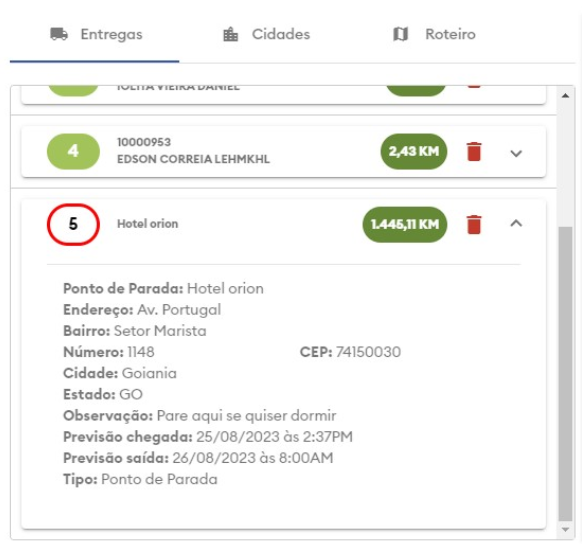
25 – Para excluir um ponto de parada clique no ícone abaixo disponível em cada card de ponto de parada.
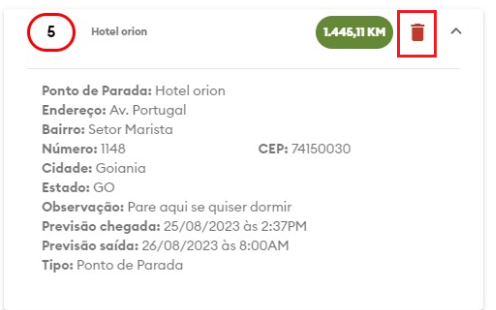
26 – A melhoria Ponto de Parada também está disponível na edição de Romaneios e Carregamentos.
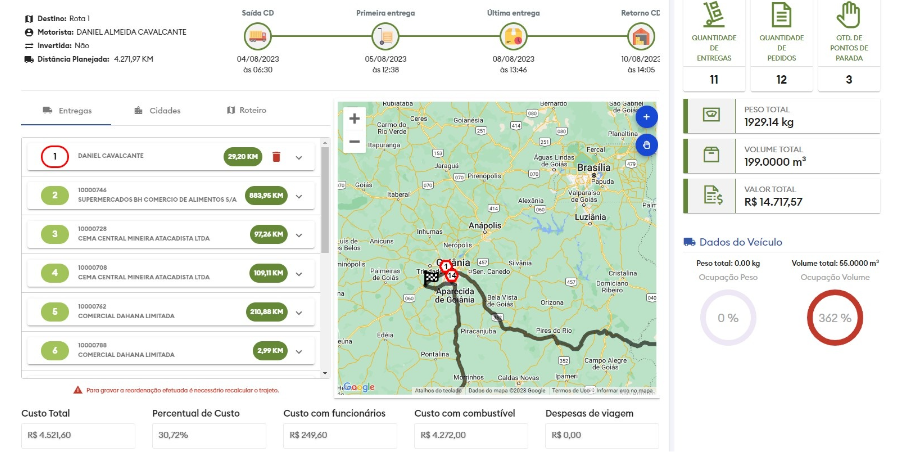
Voltar